実はミクチャの退会はとっても簡単。iPhoneをお使いの場合、たった7回のタップでアカウント削除できちゃいます。その方法と、アカウント削除の前に確認しておくべきポイントをご紹介します。
更にファンクラブの解約についても解説。ファンクラブに加入したままアカウントを削除すると損してしまうこともあるので要注意な機能なんです。
ぜひ最後まで読んでくださいね。
ミクチャのアカウントを削除する前に確認
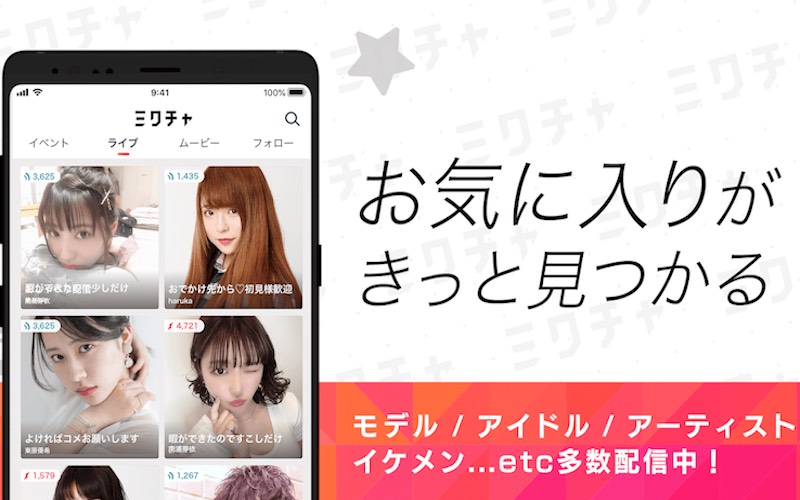
ミクチャでは一度アカウントを削除してしまうと、プロフィール・フォロワーなど全てのデータが消えてしまいます。一度削除してしまうと、元に戻せなくなってしまうので、まず確認しておきましょう。
コイン&ポイントも一緒に消失
アカウントを削除すると、残っていたコイン(無料・有料)やポイントも一緒に消えてしまいます。有料コインであってもアプリ側が勝手に換金、返金してくれることはありません。
そのため、コインがまだ残っている方はできる限り使い切ってからアカウントを削除するよう努めましょう。消えてしまうくらいなら、ライバーにギフトを送る方が有意義ですよね。たとえ初見のライバーでも、ギフトを送ってみてもいいかもしれませんよ。
ミクチャでは2コインからギフトを購入できるので、色々なライバーに2コイン分のギフトを送りまくるのもいいかもしれません。
ちなみに毎日のログイン等で貰える無料コインは24時間経てば消えてしまうコインなので、そこまで気にする必要はありません。
コインと同様、アカウント削除に伴って消えてしまうポイントは、言わば経験値のようなもの。ユーザーの活動や頑張りなどに応じて付与されます。削除してしまうとこれまでに貯めたポイントも、コインと同じく消えてしまうので注意しましょう。
ポイントって何?詳しく知った上で判断したい!という方は以下の記事を参考にしてみてください。
 ミクチャのポイントって何?有名になりたいなら獲得必須!貯め方を紹介!
ミクチャのポイントって何?有名になりたいなら獲得必須!貯め方を紹介!
一度削除したアカウントは復元できない!
アカウント削除後も20日以内なら復活できる「ビゴライブ」とは異なり、ミクチャは一度アカウントを削除するともう二度と復元できません。
何かしらの正当な理由があり、それが運営に認められれば復元してもらえることもあるようですが、承認されないケースが圧倒的多数。
そのため、退会に関して強い意思をお持ちの方のみアカウントを削除することをおすすめします。少しでも「再開するかも」とお考えの方は、削除せずにアプリをアンインストールすることで距離を置きましょう。
WEBサイト(PC)からはアカウント削除できない!
2021年7月現在、ミクチャはWEBサイト上ではアカウント削除を受け付けていない様子。実際にサイトをまんべんなく調査したのですが、確かにアカウント削除の文言は見当たりませんでした。
PCでミクチャを楽しまれていた方は、スマホアプリをダウンロードしなければなりません。退会するためにアプリを新たにインストールしなければいけないのは面倒に思えますが、その方法しかないので諦めてダウンロードしましょう。
退会してもファンクラブは自動解約できない!

ミクチャ最大の特徴とも言えるのがファンクラブ機能。月額課金することで、対象ライバーの特別コンテンツが楽しめる機能です。一方でアカウントを削除する際には注意が必要。
と言うのも、アカウント削除の確認ページには以下のような一文が。
この操作(退会ボタン押下)を行ってもファンクラブは解約できません。ファンクラブに加入中の方は、継続購読解除画面で解約を済ませてから操作を続けてください。
つまりアカウントを削除しても、ファンクラブは連動して解約されないため、課金され続ける可能性があるということ。
アカウントを削除してもファンクラブの料金が引き続き課金されたままなんて、恐ろしすぎますよね。ファンクラブに加入中の方で、アカウントの削除をされる方はまずファンクラブの解約を必ず行いましょう。
月額課金などの「サブスク」はApp StoreやGoogle Playなどのアプリストアが一枚噛んでいるので、連動して解約ができない仕様なのだと推測します。

解約するには、どのファンクラブに加入しているかの確認が必要。先程の設定ページの中程にある、「加入しているファンクラブ<継続購読の解除>」をタップしましょう。
次章の「タップ⑤」と同一ページにありますので、併せてご確認ください。
するとページが切り替わり、加入しているファンクラブが一覧で表示されるはずです。そこで解約したいファンクラブをタップしましょう。
このタイミングでiPhoneの方はApp Store、Androidの方はGoogle Playが開くはず。そこでサブスクリプションの解除を行いましょう。
ちなみに解約しても、すぐにファンクラブの機能が使えなくなるわけではありません。1ヶ月ごとの契約が満了するまでは使えるので、損することなくギリギリまでファンクラブ会員として楽しめます。
ミクチャのアカウント削除はたった7タップで完了
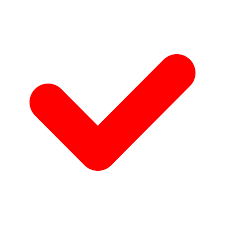
ここからは実際にアカウントの削除方法をお伝えします。冒頭でも少し触れたように、たった7回のタップ(iPhoneの場合)で削除できてしまいます。
最近のアプリはユーザーを退会させづらくするために、退会フォームをページの奥深くに隠していることも多いので、その点ミクチャは良心的です。
今回ご紹介する方法は、iPhone版の場合です。Androidの場合、仕様が異なる可能性もありますのでご了承ください。
タップ①:ミクチャアプリを開く
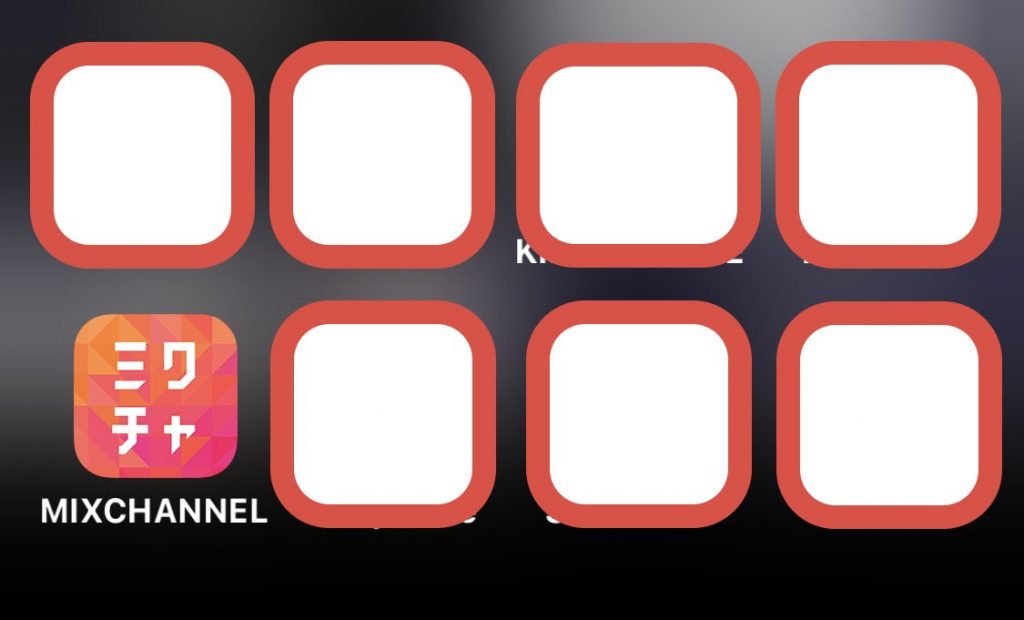
最初のタップはミクチャアプリを開くためのタップ。アプリ一覧からミクチャのアイコンをタップしましょう。
タップ②:プロフィールアイコンをタップ
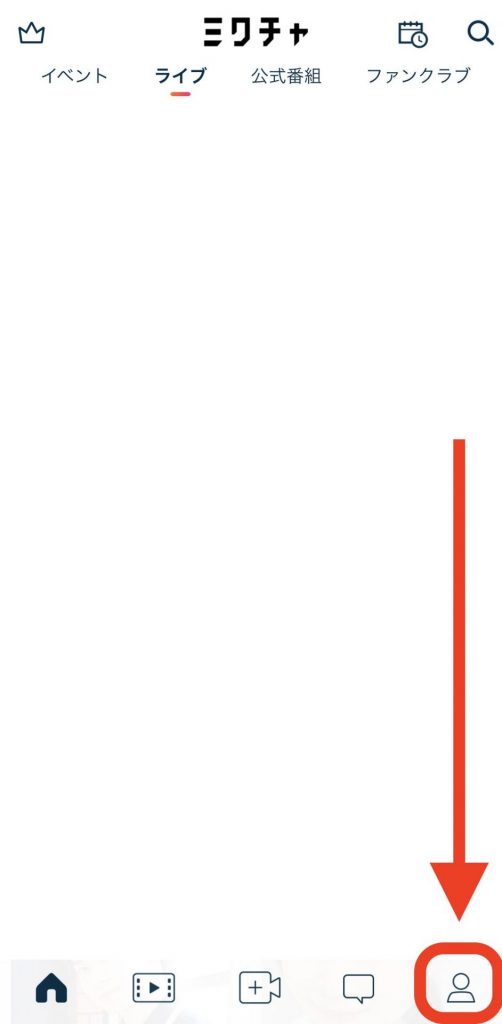
アプリ下部に表示されている5つのアイコンのうち、一番右側のアイコンをタップしましょう。
タップ③:右上の3点リーダーをタップ
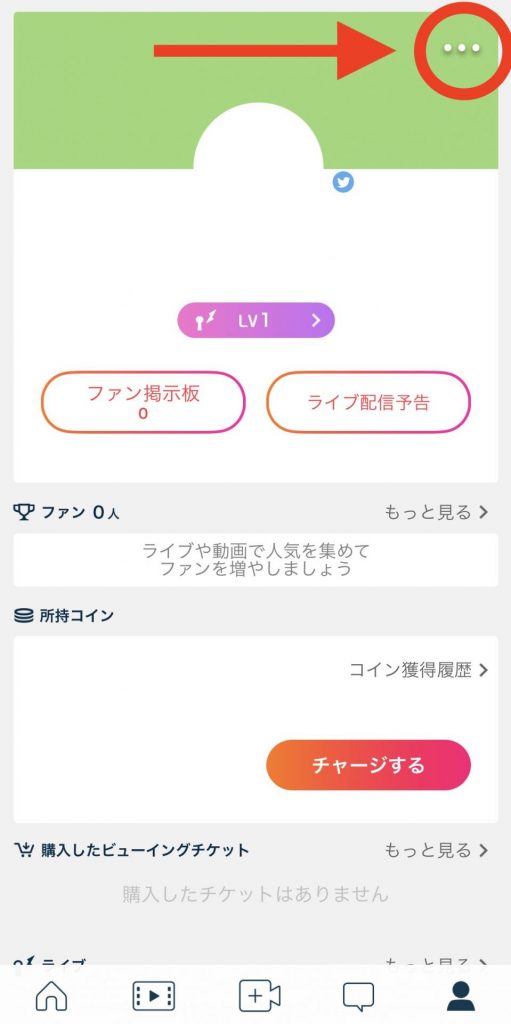
先程のアイコンをタップすると、プロフィールを確認できるページが表示されているはず。
そのページの右上にある「・・・」(3点リーダー)の箇所をタップしましょう。
タップ④:「その他」を選択
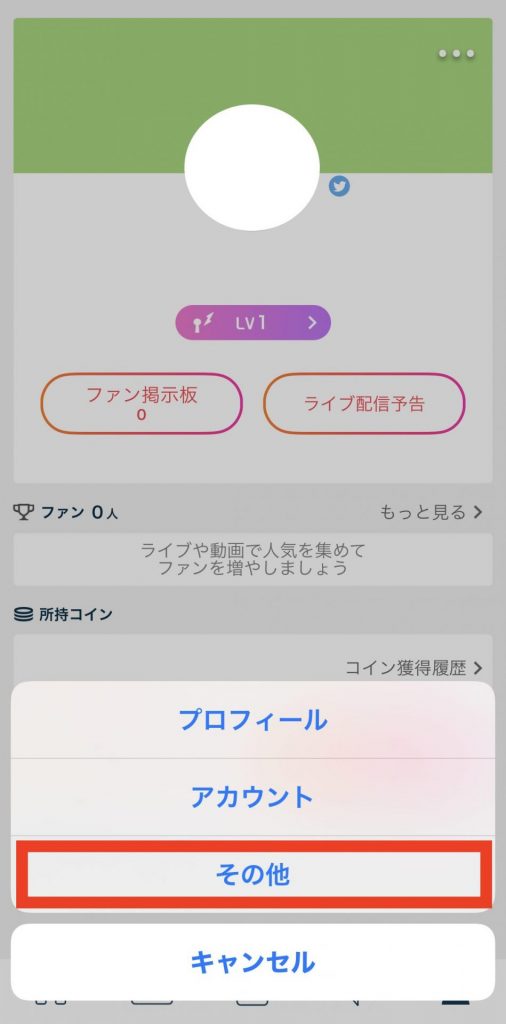
「・・・」をタップすると、画面下から3つのメニューが出現します。メニューの中から「その他」をタップしましょう。
タップ⑤:「アカウントの削除」をタップ
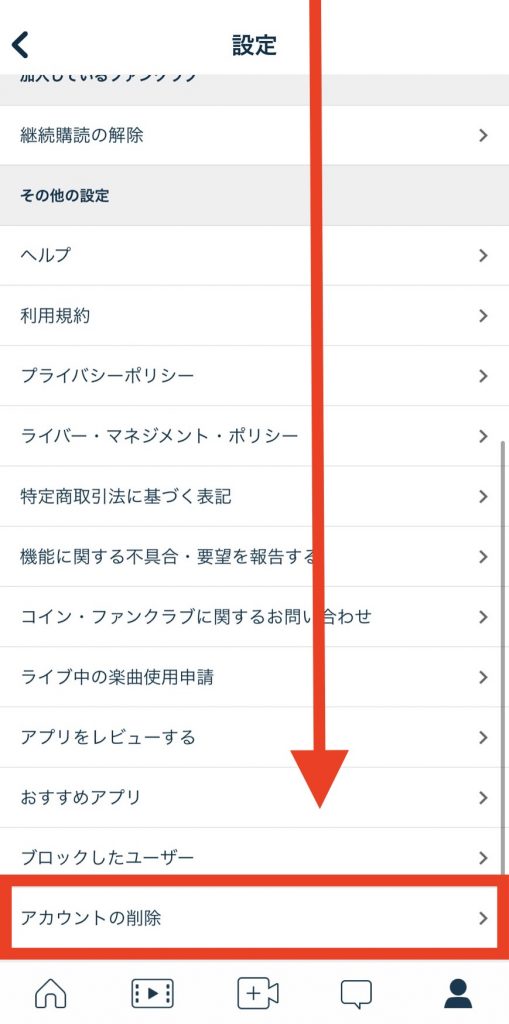
「その他」ページは様々なことが設定できるページ。そのページの一番下までスクロールし、「アカウントの削除」をタップしましょう。
タップ⑥:赤ボタン「アカウントの削除」をタップ
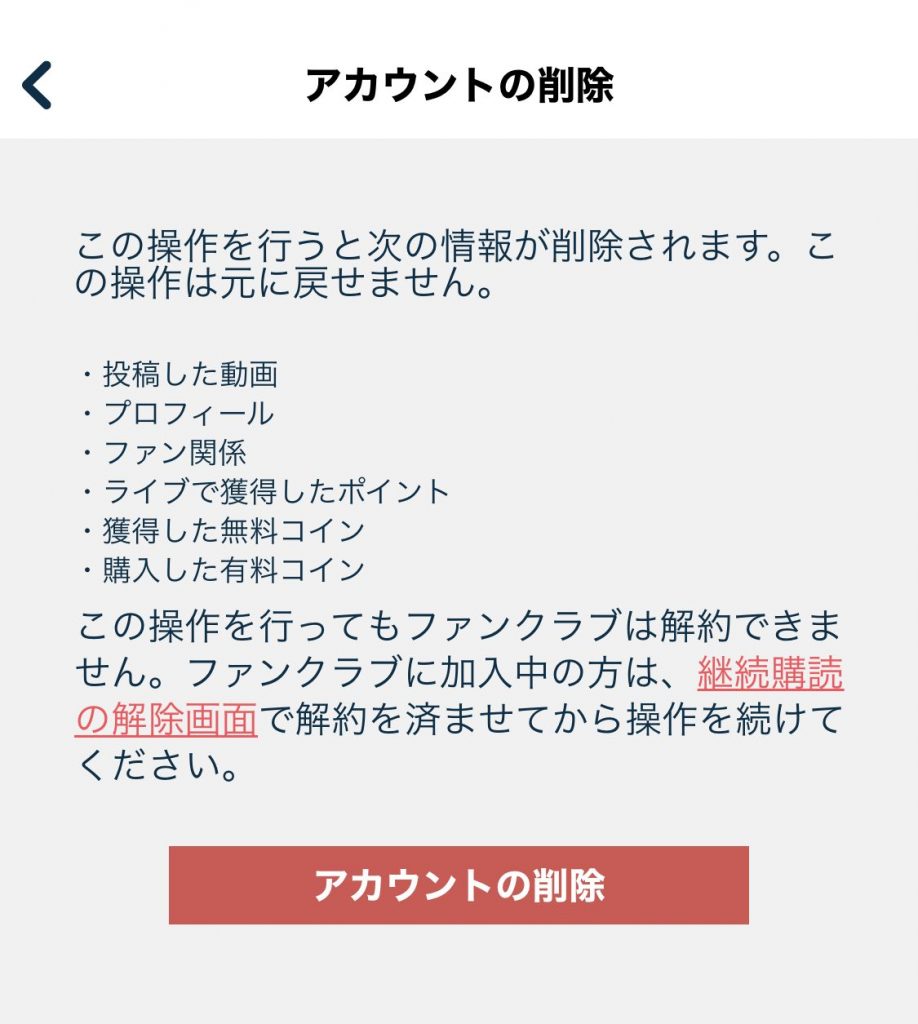
ここまで来ればあと一息。画面下にある「アカウントの削除」と記載のある赤いボタンをタップしましょう。
こちらに記載されている注意事項は、記事のはじめで紹介したものと同じです。
最終タップ⑦:OKボタンのタップ
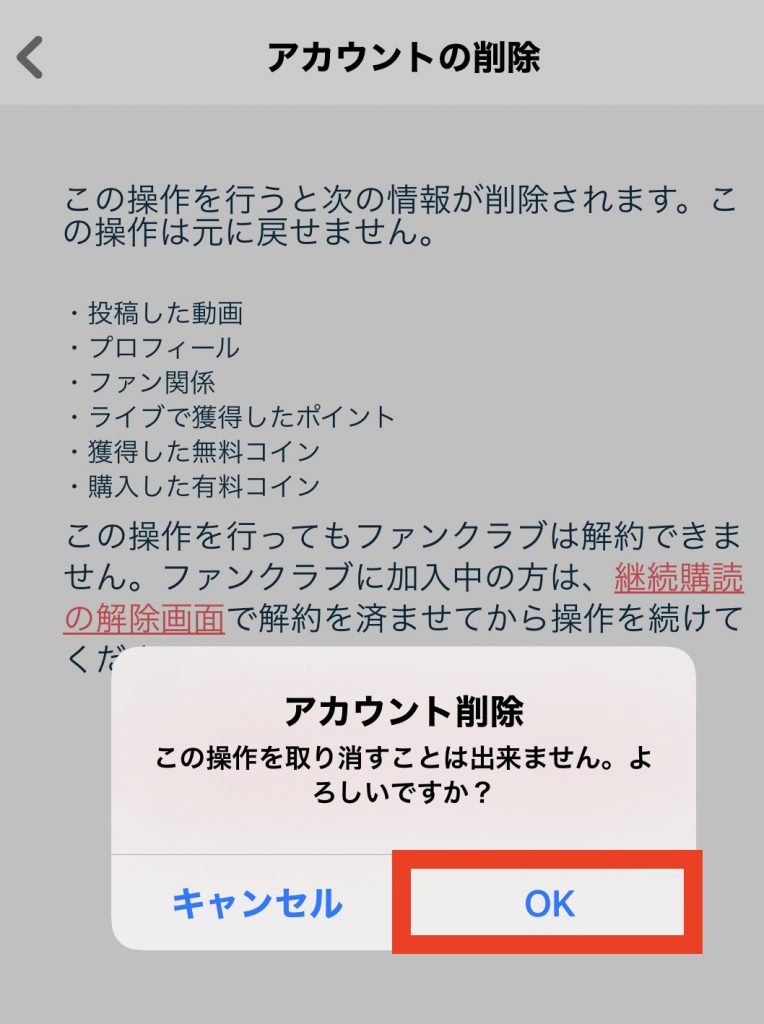
いよいよラストタップです。先程の赤いボタンをタップすると、画面中央にポップアップが出現します。これこそが最後のアラート。
ここで「OK」をタップすれば、アカウントは完全に削除され、元に戻すことはできません。慎重に考えた上でタップしましょう。
ミクチャを辞めても配信アプリは続けてみよう

さて、この記事ではミクチャの解約方法についてご紹介してきました。退会の理由は様々あるとは思いますし、私たちには止めることはできません。
しかし、「アプリがつまらなかった=ライブ配信はつまらない」とお考えなら、少し思いとどまっていただきたいです。
もしかすると、ミクチャでうまく行かなかったのは、ライブ配信のせいではなく、ミクチャとの相性が悪かっただけかもしれません。
ライブ配信アプリはたくさん存在し、それぞれ特色が異なります。自分の目的に合った配信アプリを探すことで、配信でも視聴でも今よりもっと楽しめるはずです。
「もう一度ライブ配信アプリを入れてみようかな」とお考えの方は、ぜひ以下の記事を読んでみてください。きっとあなたに合った配信アプリが見つかるはずです。
 【2021年最新】ライブ配信アプリおすすめ10選!稼げるアプリを徹底解説
【2021年最新】ライブ配信アプリおすすめ10選!稼げるアプリを徹底解説
ライブ配信のコツが知りたい!という方はぜひ以下の記事を参考にしてみてください。
 【ライブ配信のコツ】人気ライバーになるならこの7つを即実践!
【ライブ配信のコツ】人気ライバーになるならこの7つを即実践!